¿Disco duro externo inaccesible? Formatee o ejecute Check Disk usando CMD
Hoy traté de conectar mi antiguo disco externo Seagate a mi PC con (Seagate)Windows después de mucho tiempo y descubrí que simplemente no podía acceder a él. Cuando lo conecté, en la carpeta Computadora(Computer) , la barra verde seguía cargándose, y cuando traté de hacer clic derecho en esta letra de unidad, el círculo siguió girando y girando. La única forma en que sentí que podía comenzar a usar la unidad externa nuevamente fue verificar si hay errores de disco y formatearla si es necesario.
Disco duro externo inaccesible
Si se enfrenta a una situación de este tipo, en la que descubre que su USB o disco duro externo se ha vuelto inaccesible, este tutorial lo ayudará, ya que muestra cómo puede verificar el disco en busca de errores y formatearlo también, usando CMD o el símbolo del sistema(Command Prompt) . y, con suerte, tener éxito en recuperar el acceso a él.
Ejecute Comprobar disco usando CMD
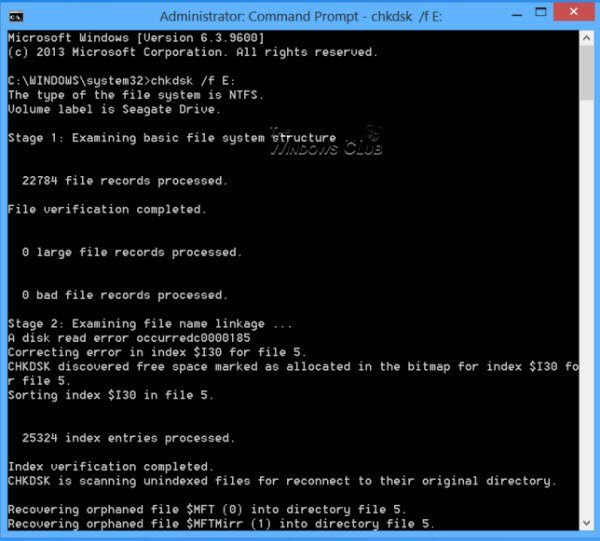
Usando el menú WinX(WinX Menu) en Windows 8 , abra una ventana de símbolo del sistema elevada y escriba lo siguiente:
chkdsk /f E:
Aquí E es la letra de la unidad USB(USB) o externa, o cualquier unidad, donde le gustaría buscar errores y reparar los errores si los encuentra. Así que asegúrese de reemplazarlo con la letra correcta en su caso, con cuidado, y presione Entrar(Enter) .
La operación Comprobar disco(Check Disk) se iniciará en la unidad y también reparará los errores que se puedan encontrar.
Una vez que Check Disk se completó con éxito en mi (Check Disk)unidad(Drive) externa , descubrí que podía acceder a él.
Formatear la unidad usando CMD
Luego hice una copia de seguridad de los datos(backed up the data) y decidí formatearla. Para formatear una unidad usando CMD , escriba el siguiente comando y presione Enter :
format E: /fs:ntfs
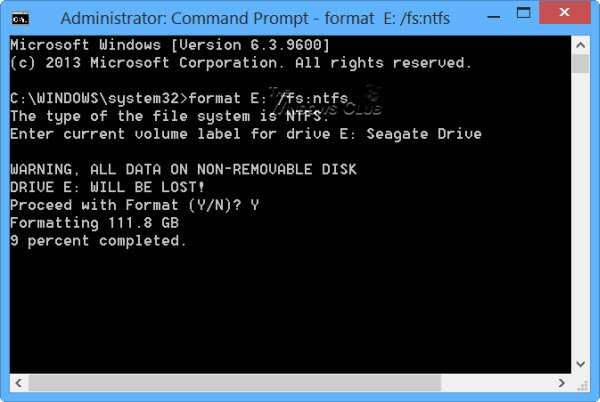
Nuevamente, aquí E es la letra del USB o unidad externa que desea formatear. Así que asegúrese de reemplazarlo con la letra correcta en su caso, con cuidado. Una vez que esté seguro, presione Entrar(Enter) . Es posible que también se le solicite que ingrese la etiqueta del disco(Disk Label) . Escríbelo y pulsa Enter de nuevo.
Comenzará el formateo del disco.
CHKDSK deja de responder
Si se enfrenta a una situación en la que CHKDSK deja de responder y no puede recuperarse de la corrupción del archivo, cuando ejecuta el comando CHKDSK /SCANWindows , puede ejecutar el Comprobador de archivos del sistema(System File Checker) y ver si ayuda. O bien, puede descargar la revisión de KB2906994 y aplicarla a su computadora con Windows .
Información adicional: Línea de comando Comprobar opciones de disco(Command Line Check Disk Options) .
Espero que esto te ayude algún día.(Hope this helps you someday.)
Related posts
Fix File System Errors con Check Disk Utility (CHKDSK)
Solucione los errores del sistema de archivos en Windows 7/8/10 con Check Disk Utility (CHKDSK)
Cómo usar Check Disk (CHKDSK) para probar y reparar errores de disco duro en Windows 10
Comprobar disco y archivos de sistema en Windows 8/10
Pruebe y corrija errores en sus unidades con Check Disk (chkdsk) en Windows 7
Cómo actualizar los controladores usando Command Prompt en Windows 10
Command Prompt Tips básico para Windows 10
Cómo desinstalar un programa usando Command Prompt en Windows 10
Cómo cambiar Directory en CMD en Windows 10
ChkDsk log file location: ¿Cómo ver ChkDsk log en Event Viewer?
Cómo editar el Registro desde Command Prompt en Windows 10
Check Hard Drive para sectores defectuosos con Hard Disk Validator
APFS vs Mac OS Extended: ¿Qué formato de disco Mac es el mejor?
Quick Format vs Full Format - ¿Cuál es la diferencia?
¿Cuál es FOUND.000 carpeta? Cómo recuperar archivos .CHK de ella?
Cómo deshabilitar WiFi usando CMD or Powershell en Windows 10
Cómo ALWAYS ejecutar Command Prompt and PowerShell como Administrator
Disk check no se pudo realizar porque Windows no se puede access disk
Restart para reparar los errores de la unidad Sigue apareciendo después de reiniciar en Windows 10
Cómo ejecutar Command Prompt como Administrator en Windows 11/10
